oppo手机重置系统会清数据吗?具体步骤是怎样的?
重置OPPO手机系统是解决卡顿、死机、软件冲突或恢复出厂设置时的常用操作,但具体方法和注意事项因手机型号、系统版本及个人需求而异,以下从适用场景、操作步骤、备份数据、常见问题及风险提示等方面,详细说明如何重置OPPO手机系统,帮助用户安全、高效地完成操作。
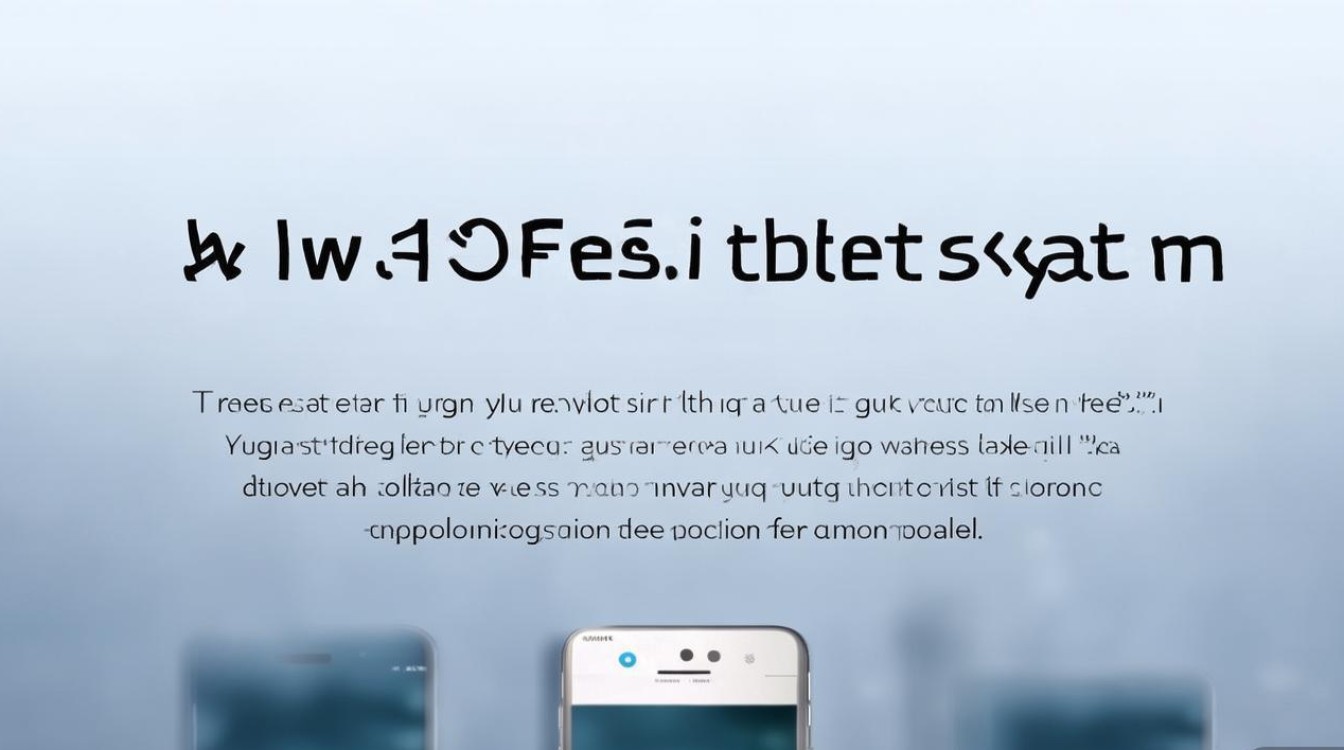
重置系统的适用场景
在开始操作前,需明确重置系统的目的,避免不必要的操作,常见适用场景包括:
- 系统卡顿或崩溃:手机运行缓慢、频繁闪退、应用无响应,通过重置清理缓存和冗余数据。
- 软件冲突:安装第三方应用或修改系统文件后出现异常,需恢复纯净系统。
- 出售或转赠手机:清除个人隐私数据,确保信息安全。
- 忘记锁屏密码/账号密码:部分情况下可通过重置解除锁屏(但需提前关闭“查找手机”功能)。
- 系统更新失败:更新后出现功能异常,重置可修复系统文件损坏。
重置系统的两种主要方式
OPPO手机重置系统主要分为两种:软重置(恢复出厂设置)和硬重置(恢复系统分区),前者适用于日常问题解决,后者针对系统严重故障,需谨慎操作。
(一)软重置:恢复出厂设置(最常用)
恢复出厂设置会将手机恢复到初始状态,删除所有用户数据(如应用、照片、联系人等),但系统版本和预装应用保持不变,操作前务必备份重要数据!
操作步骤:
-
通过系统设置重置(适用于能正常开机的手机):
- 打开“设置”应用,下滑至“系统管理”或“ Additional settings”(部分旧机型为“备份和重置”)。
- 点击“重置选项”或“恢复出厂设置”。
- 选择“清除所有数据”或“恢复出厂设置”,仔细阅读提示信息(如“此操作不可逆,将删除所有数据”)。
- 若设置了锁屏密码,需输入密码确认;部分机型需输入OPPO账号密码(需提前登录账号)。
- 点击“重置手机”或“立即清除”,等待10-15分钟完成重启。
-
通过Recovery模式重置(适用于系统卡顿无法进入设置界面的情况):
- 进入Recovery模式:关机状态下,长按“电源键+音量减键”约10-15秒(不同机型组合键可能不同,如“电源键+音量加键”,建议提前查阅机型说明书)。
- 进入Recovery界面后,通过音量键选择“Wipe data/factory reset”(清除数据/恢复出厂设置),按电源键确认。
- 再次选择“Yes——delete all user data”(是——删除所有用户数据),按电源键确认。
- 操作完成后,选择“Reboot system now”(立即重启系统),手机将自动重启并恢复出厂设置。
(二)硬重置:恢复系统分区(仅限严重系统故障)
硬重置(又称“双清”)会清除手机存储和系统缓存分区,彻底解决系统文件损坏问题,但会删除所有数据,且需提前准备好刷机包。此操作风险较高,建议联系OPPO客服或专业人士操作。

操作前提:
- 手机电量需在50%以上,避免中途断电导致系统损坏。
- 需提前下载对应机型版本的ColorOS系统刷机包(可通过OPPO官网或“欢太商城”获取)。
操作步骤:
- 进入Recovery模式(同软重置步骤)。
- 选择“Wipe cache partition”(清除缓存分区),按电源键确认,清理临时系统文件。
- 再次选择“Wipe data/factory reset”,清除用户数据(同软重置)。
- 返回主菜单,选择“Apply update from internal storage”(从存储设备安装更新),通过音量键选择刷机包文件(以.zip格式结尾),按电源键确认。
- 等待刷机完成,选择“Reboot system now”重启手机。
重置前的关键准备工作
无论选择哪种重置方式,以下步骤必不可少,避免数据丢失或操作失败:
备份重要数据
重置系统会清除所有本地数据,需提前备份至云端或电脑:
- 联系人、短信、通话记录:通过“设置→云服务→数据备份”同步至OPPO云,或导出为.vcf/.csv文件。
- 照片、视频:通过“相册→设置→自动备份”上传至OPPO云、百度网盘等,或通过数据线连接电脑复制。
- 应用数据:部分应用(如微信、QQ)需通过应用内“备份与恢复”功能操作(微信路径:设置→聊天→聊天记录迁移与备份)。
- 文件:将手机存储(内部存储/SD卡)中的文档、音乐等复制至电脑或U盘。
关闭“查找手机”功能
若开启了“查找手机”功能(需登录OPPO账号),重置后可能需要原账号密码才能激活手机,操作路径:“设置→安全→查找手机→关闭”。
取消内存卡加密(如使用SD卡)
若SD卡设置了加密,重置后可能无法读取,需提前取消加密:“设置→安全→加密和凭据→加密SD卡→取消”。
确保电量充足
重置过程中手机需持续运行,建议连接充电器或在电量50%以上操作。
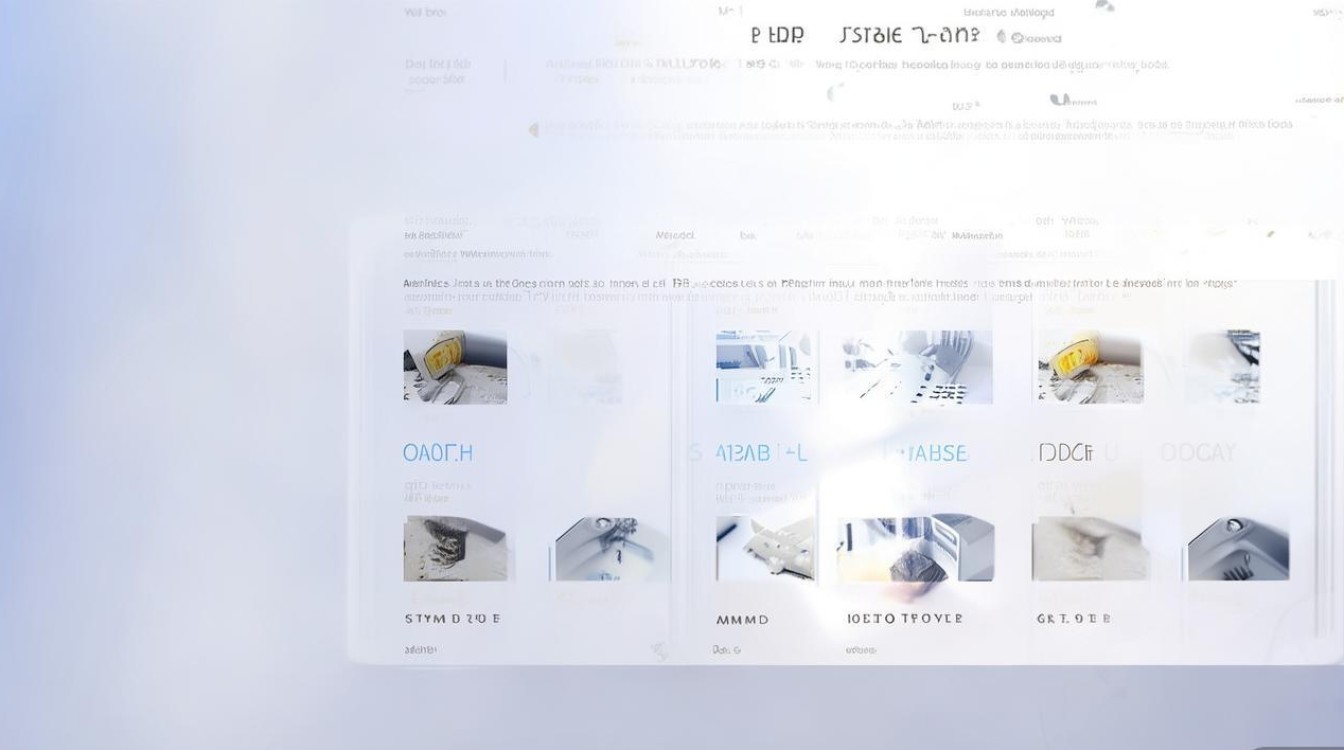
重置后的注意事项
- 首次开机设置:重置后手机会进入初始设置界面,建议连接Wi-Fi,登录OPPO账号(可恢复云备份数据),并检查系统更新(“设置→系统更新”)。
- 重新安装应用:从应用商店重新下载常用应用,避免安装来源不明的第三方APK,防止系统再次出现异常。
- 检查硬件功能:测试通话、拍照、指纹/面部识别等基本功能,确保重置后硬件正常。
- 清理残留缓存:若仍存在卡顿,可定期清理应用缓存(“设置→应用管理→应用名称→存储→清除缓存”)。
常见问题及风险提示
风险提示:
- 数据丢失:重置会删除所有本地数据,未备份将无法恢复。
- 系统变砖:硬重置时刷机包不匹配或操作不当,可能导致手机无法开机。
- 账号锁:未关闭“查找手机”或未退出账号,重置后激活锁可能生效。
常见问题解决:
-
问题1:重置后无法开机?
原因可能是操作中断或系统文件损坏,尝试进入Recovery模式选择“Reboot system now”重启;若无效,需通过电脑使用OPPO官方工具(如“OPPO手机助手”)重新刷入系统。 -
问题2:重置后空间未释放?
部分应用缓存或系统文件可能未完全清除,可进入“设置→存储→空间清理”,手动清理缓存和残留文件。
相关问答FAQs
问题1:重置系统会删除SD卡里的数据吗?
解答:软重置(恢复出厂设置)默认仅删除手机内部存储数据,SD卡中的文件不受影响,但需提前取消SD卡加密;硬重置(双清)可能会清除SD卡分区,建议提前将SD卡数据备份至电脑。
问题2:重置后手机系统版本会降级吗?
解答:软重置不会改变系统版本,仍保持当前ColorOS版本;硬重置需重新刷入系统包,若刷入低版本包则会降级,建议从官网下载对应机型最新版本刷机包,避免兼容性问题。
版权声明:本文由环云手机汇 - 聚焦全球新机与行业动态!发布,如需转载请注明出处。



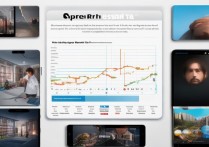








 冀ICP备2021017634号-5
冀ICP备2021017634号-5
 冀公网安备13062802000102号
冀公网安备13062802000102号